Text
Umelecký text - zachováva svoju polohu vzhľadom k rámcu, pri zmene jeho vzhľadu alebo veľkosti sa mu prispôsobuje a podľa potreby sa deformuje. Používa sa na tvorbu nadpisov.
![]()
![]()
Odstavcový text - zachováva všetky parametre písma (druh, rez, veľkosť, zarovnanie) a po zmene rámca sa podľa jeho nového vzhľadu preformuje. Používa sa na dlhšie pasáže textu.
![]()

Vkladanie textu - nástoj pre vkladanie textu sa nachádza v základnom paneli nástrojov na piatom mieste a obsahuje podmenu, ktoré slúži na vkladanie odstavcového a umeleckého textu.
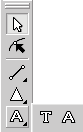
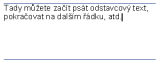
1. ťahaním - ťahaním myšou vložíme úsečku (pri držaní Ctrl
alebo pri zapnutí funkcie
![]() v alternatívnom
paneli bude uhol skákať po 15 stupňoch), ktorá bude jeho základňou. Po
uvoľnení myši sa vytvorí rámec pre písanie textu. Prvý riadok bude usadený nad
hornú linku.
v alternatívnom
paneli bude uhol skákať po 15 stupňoch), ktorá bude jeho základňou. Po
uvoľnení myši sa vytvorí rámec pre písanie textu. Prvý riadok bude usadený nad
hornú linku.
3. umiestnením na krivku - najprv vložíme do dokumentu
krivku alebo objekt z krivky zložený (napr. kružnicu). Vyberieme nástroj pre
vkladanie umeleckého textu a v alternatívnom paneli zapnite voľbu
![]() umiestniť na
krivku a tiež môžete zapnúť zmazať pôvodnú krivku
umiestniť na
krivku a tiež môžete zapnúť zmazať pôvodnú krivku
![]() . Potom kliknite
myšou na krivku alebo objekt z krivky zložený (v našom prípade kružnicu).
Podľa nej sa vytvorí rám, do ktorého môžete písať. Po skončení písania
zvoľte iný nástroj (najlepšie výberový) a pozrite sa na výsledok.
. Potom kliknite
myšou na krivku alebo objekt z krivky zložený (v našom prípade kružnicu).
Podľa nej sa vytvorí rám, do ktorého môžete písať. Po skončení písania
zvoľte iný nástroj (najlepšie výberový) a pozrite sa na výsledok.
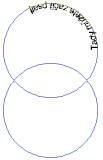

![]() tvarovacím
nástrojom je možné text upravovať v niekoľkých režimoch podľa toho, ktorú
vlastnosť práve chceme upravovať. Tieto režimy sú zreteľne už pri pohľade
na alternatívny panel. Tlačidla na prvých troch miestach sú určené k ich
prepínaniu. Za nimi nasledujú nástroje, ktoré sú použiteľné v práve
zvolenom režime.
tvarovacím
nástrojom je možné text upravovať v niekoľkých režimoch podľa toho, ktorú
vlastnosť práve chceme upravovať. Tieto režimy sú zreteľne už pri pohľade
na alternatívny panel. Tlačidla na prvých troch miestach sú určené k ich
prepínaniu. Za nimi nasledujú nástroje, ktoré sú použiteľné v práve
zvolenom režime.
![]() Po aktivovaní sa
vykreslí rám podobný ako pri vkladaní textu. Ten môžete ďalej upravovať a
tiež tu môžete voliť také možnosti pre text, ktoré sa vzťahujú práve k
textovému rámcu.
Po aktivovaní sa
vykreslí rám podobný ako pri vkladaní textu. Ten môžete ďalej upravovať a
tiež tu môžete voliť také možnosti pre text, ktoré sa vzťahujú práve k
textovému rámcu.
Tvarovanie textového rámca
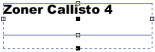

Presúvanie textového rámca prevediete ťahaním za uchopový bod v strede rámca
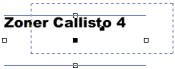
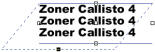
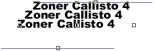
![]() Umiestnenie
znakov - umožňuje rôzne spôsoby umiestnenia textu vzhľadom k jeho
základni.
Umiestnenie
znakov - umožňuje rôzne spôsoby umiestnenia textu vzhľadom k jeho
základni.
![]() Umiestnenie
základne - ponúka 4 možnosti umiestnenia prvého riadku vzhľadom k
základni.
Umiestnenie
základne - ponúka 4 možnosti umiestnenia prvého riadku vzhľadom k
základni.
![]() Vertikálne
zarovnanie - môžete zvoliť rôzne spôsoby zvislého (vertikálneho)
zarovnania textu v rámci.
Vertikálne
zarovnanie - môžete zvoliť rôzne spôsoby zvislého (vertikálneho)
zarovnania textu v rámci.
Rozbitie textu sa tvorí veľmi jednoducho - klepnutím na tlačidlo s kladivkom v alternatívnom paneli nástrojov. Tím sa z textu stane množina spojených kriviek a z každého znaku sa stane samostatný objekt. po rozbití na krivky sa obsah textu už nedá zmeniť.
Tento efekt vznikol rozbitím textu na krivky, posunutím, otočením a prefarbením jednotlivých písmen.
![]()